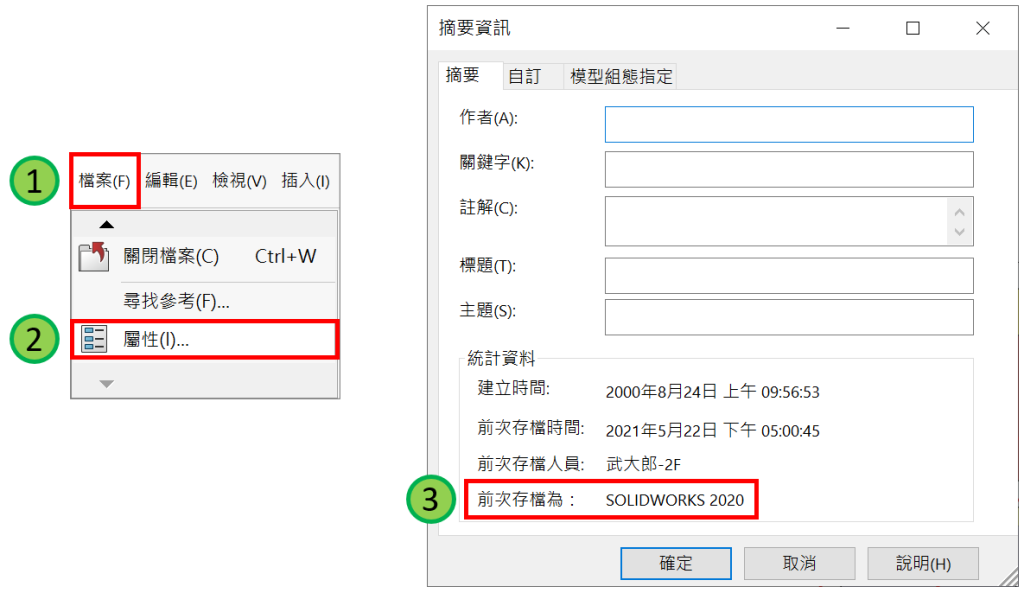SolidWorks 在每年10-11月間推出新版本,增加新指令、強化舊指令功能以及問題修復,但如果模型或工程圖以新版本儲存,在舊版本就不能開啟編輯,會顯示未來版次提示視窗,除非在特殊情形才可以 ➠ 解密 SolidWorks 是否能舊版開啟新版檔案?
本篇文章說明如何查看 SolidWorks 檔案版本的 3 種方法,以適合版本編輯模型及工程圖。
內容目錄
方法一 : Windows 檔案內容
以最快方式查看 SolidWorks 檔案版本,在 SolidWorks 檔案右鍵 1. 內容,或是按住 Alt 鍵+快點2下模型,進入內容視窗切換為 2. 詳細資料標籤 ➠ 3. 上次儲存時使用的SW,顯示上次儲存檔案的SW版本。
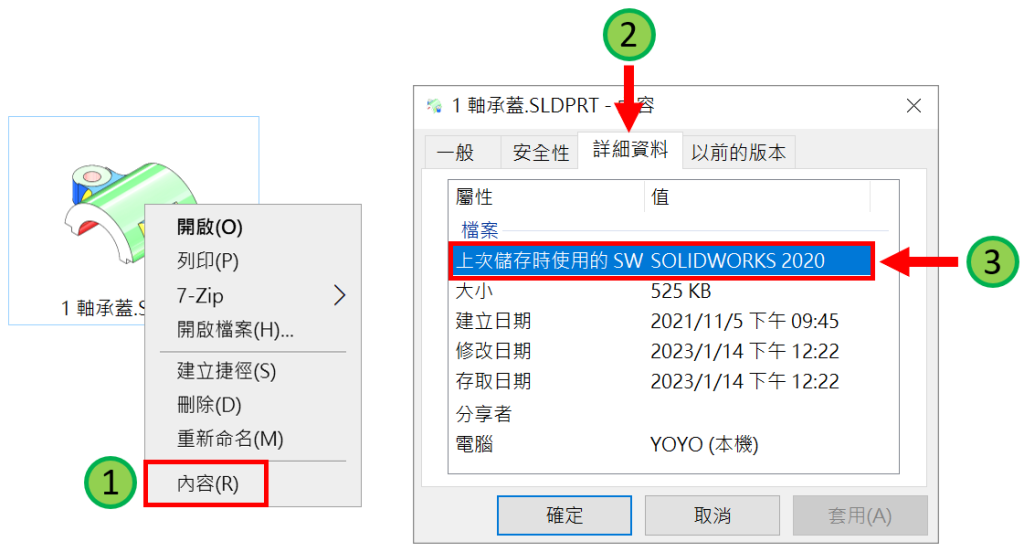
方法二 : Windows 檔案總管
如果公司內部使用多個 SolidWorks 版本,每次要從內容視窗查看太麻煩,可以在 Windows 檔案總管新增檔案類型欄位目,在任意類型標籤右鍵 1. 其他,在選擇詳細資料視窗啟用 2. ☑ 上次儲存時使用的SW ➠ 3. 確定。
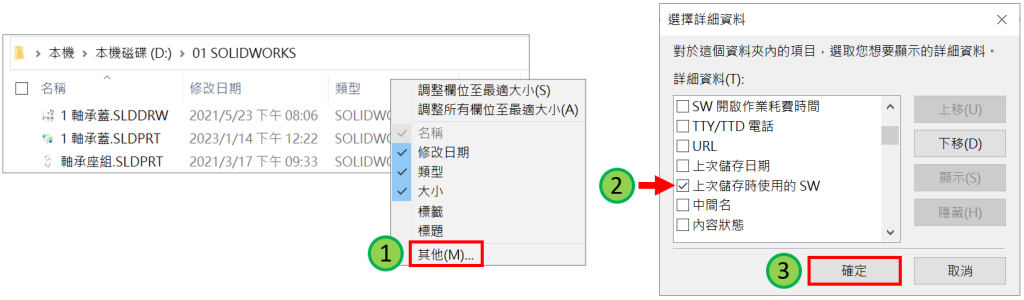
完成以上步驟後在 Windows 檔案總管 可見到新增的標籤,可以點選標籤+拖曳變更標籤位置,例如 : 將標籤拖曳至修改日期與類型中間。

方法三 : SolidWorks 檔案屬性
在 1. 檔案功能表 ➠ 2. 屬性,進入摘要資訊視窗,在最下方統計資料欄位的 3. 前次存檔為 : 顯示以哪一版 SolidWorks 繪製。